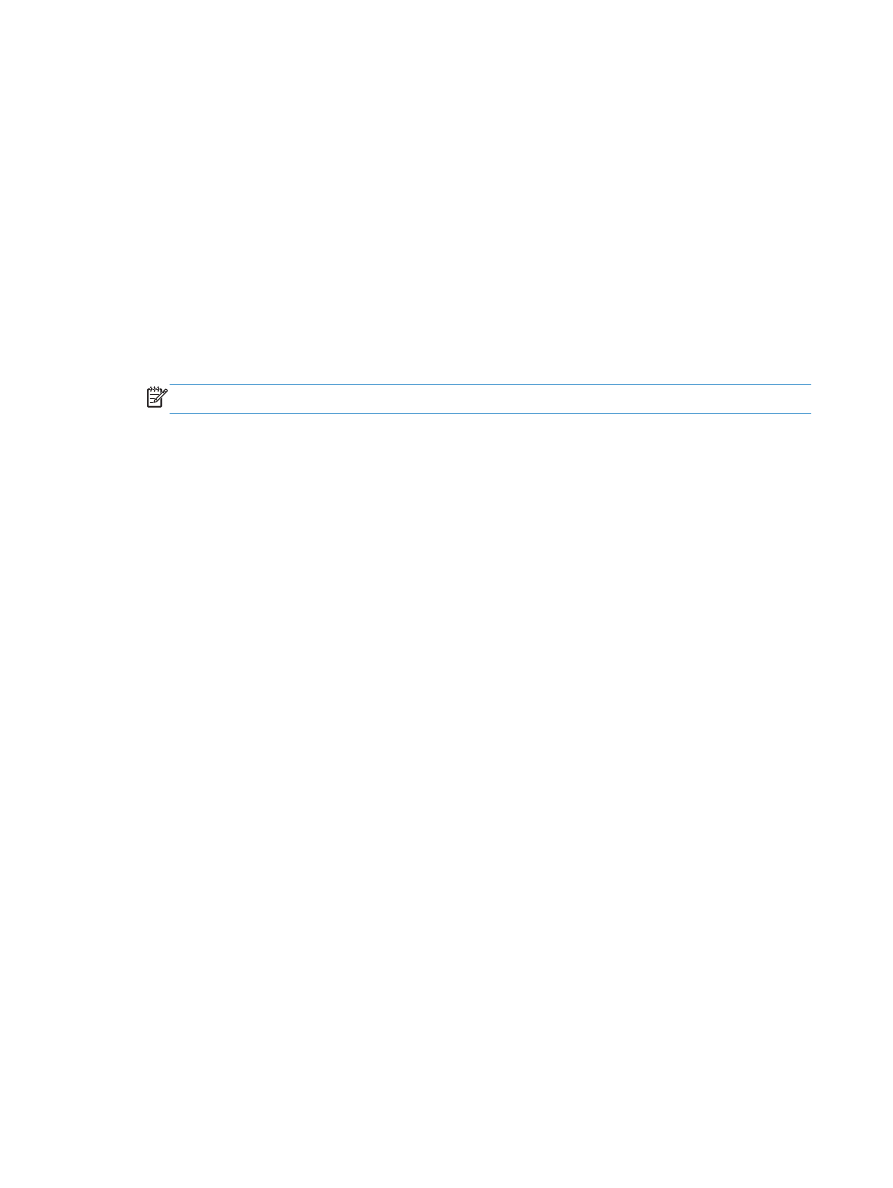
手動雙面列印
(Mac OS X)
1.
按一下檔案選單,然後按一下列印選項。
2.
在印表機功能表中,選擇此產品。
3.
根據預設,列印驅動程式會顯示份數與頁數選單。開啟選單下拉式清單,然後按一下手動雙面列印
選單。
4.
按一下手動雙面列印方塊,然後選擇裝訂選項。
5.
按一下列印按鈕。
6.
移至產品,取出
1 號紙匣內的任何空白紙張。
7.
從出紙槽擷取列印的紙疊,然後將紙疊列印面向下放入進紙匣中。
附註:
請勿旋轉或將紙張翻面。
8.
如果出現提示,請點選適當的控制面板按鈕以繼續。
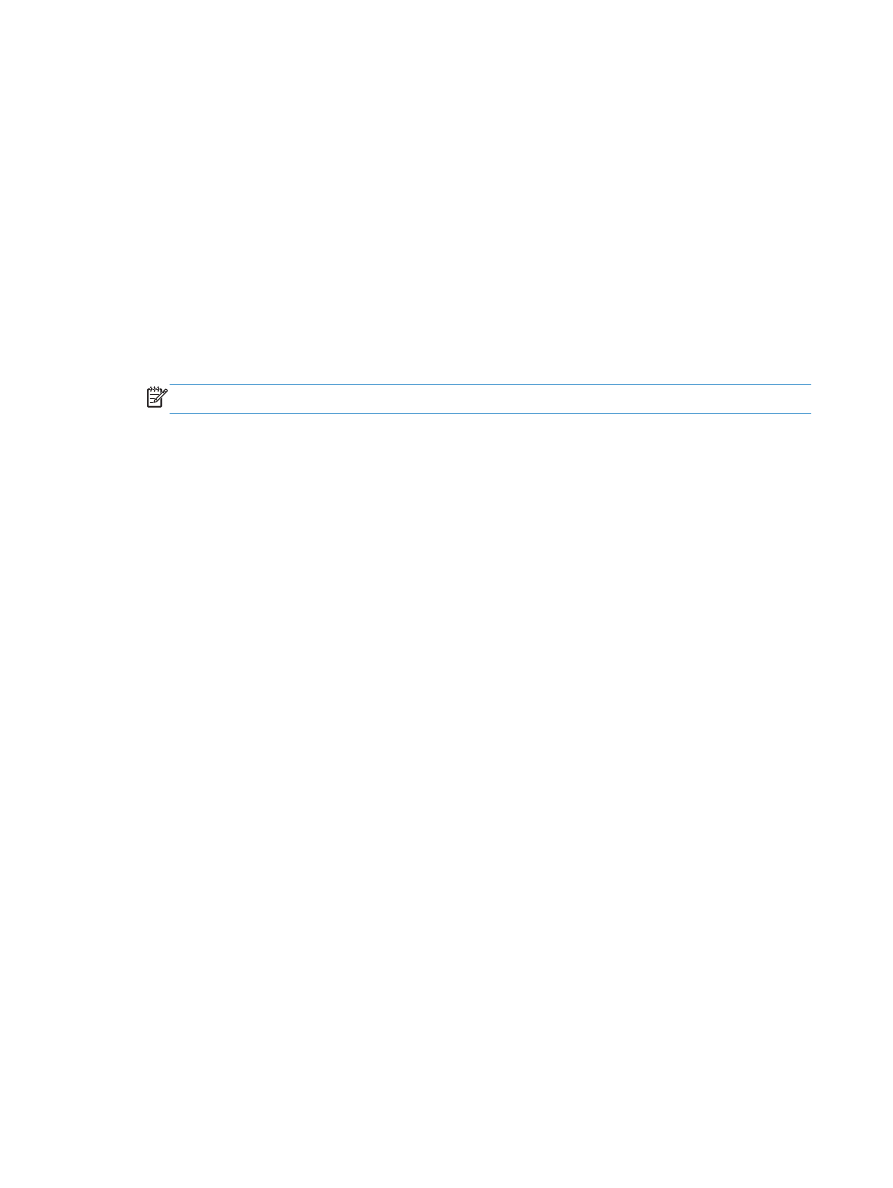
手動雙面列印
(Mac OS X)
1.
按一下檔案選單,然後按一下列印選項。
2.
在印表機功能表中,選擇此產品。
3.
根據預設,列印驅動程式會顯示份數與頁數選單。開啟選單下拉式清單,然後按一下手動雙面列印
選單。
4.
按一下手動雙面列印方塊,然後選擇裝訂選項。
5.
按一下列印按鈕。
6.
移至產品,取出
1 號紙匣內的任何空白紙張。
7.
從出紙槽擷取列印的紙疊,然後將紙疊列印面向下放入進紙匣中。
附註:
請勿旋轉或將紙張翻面。
8.
如果出現提示,請點選適當的控制面板按鈕以繼續。